ps预设怎么导入?教你导入ps预设图文教程
时间:2023-04-02 12:02 来源:未知 作者:永春小孩 点击:载入中...次
| ps预设怎么导入?当我们想要将已将调好的推按效果的预设导入ps软件中该如何进行操作呢?关于ps预设如何导入的问题在本文中本人给大家分享介绍下导入ps预设图文教程,有需要的用户快来试试吧~ 推荐下载:PS CC 2018精简版|PhotoShop CC 2018 19.1精简版(64位) 教你导入ps预设图文教程: 1、点击窗口,在下拉菜单中点击工具预设,如图所示: 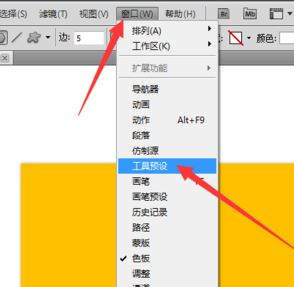 2.、此时我们打开了工具预设面板,接着点击右上角小菜单,如图: 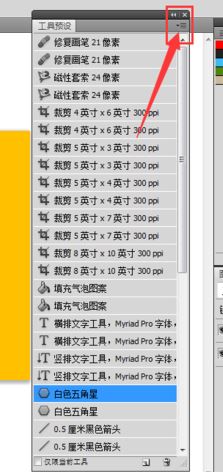 3、在弹出的载入界面指定到预设文件所在位置,双击工具预设,载入即可!  4、工具预设载入了,看工具栏和工具预设是对应的,你选择裁剪类的,就是裁剪工具,一些参数已经设置了可以直接使用! 以上便是winwin7给大家分享介绍的教你导入ps预设图文教程,有需要的用户快去试试吧~ 相关文章: ps怎么导入图片?教你ps导入图片图文教程 Photoshop横排文字蒙版工具怎么用?ps横排文字蒙版工具用法 (责任编辑:ku987小孩) |